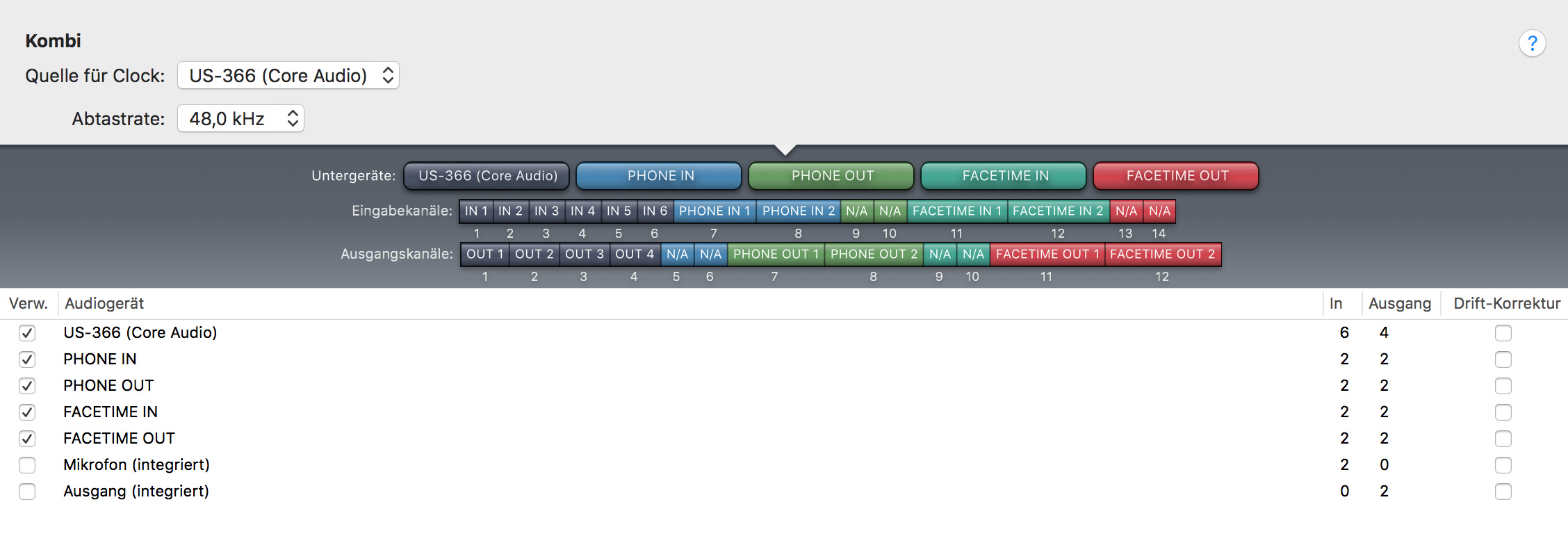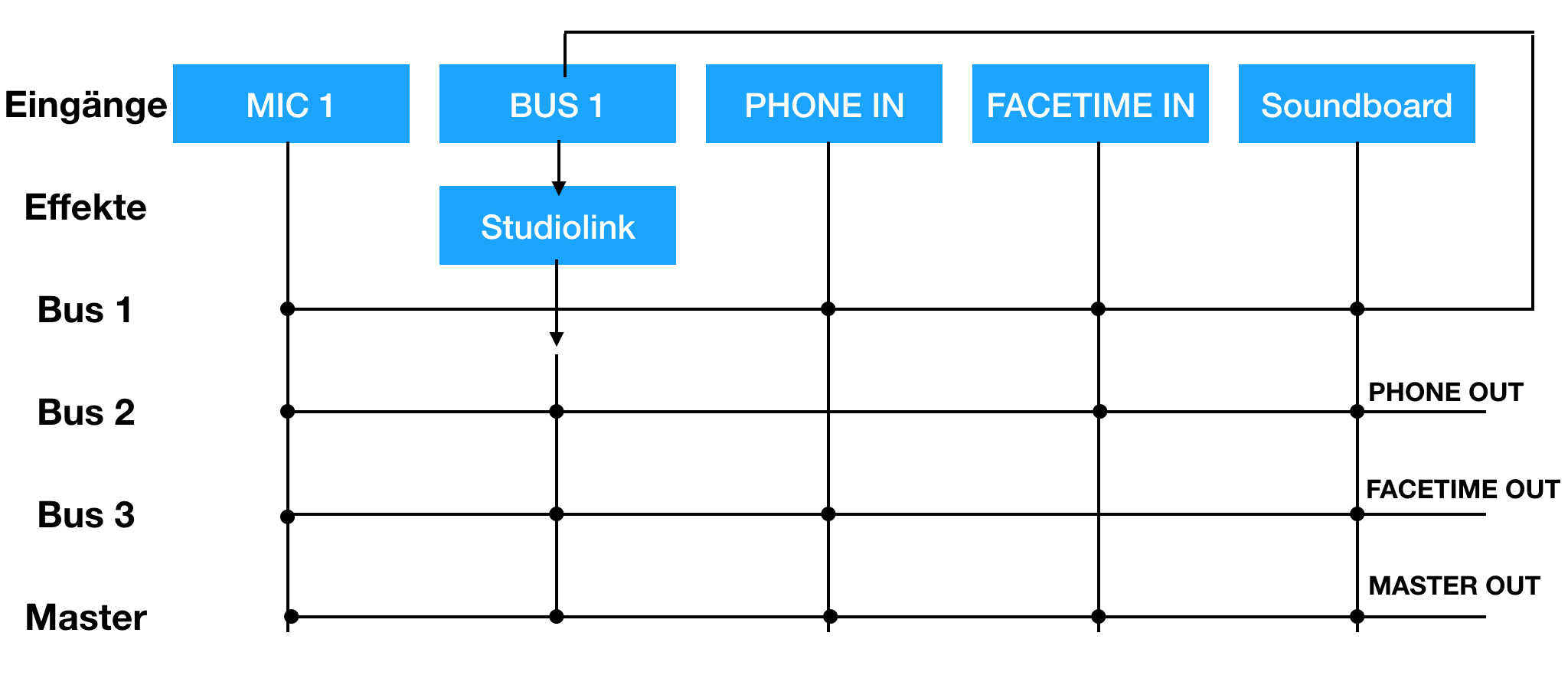Mir kam kürzlich die Idee einen Podcast ins Leben rufen zu wollen. Die Idee ist zwar noch nicht ganz fertig und wird mit interessierten Mitstreitern gerade noch ausgearbeitet.
Damit wir im Team aber nicht blindlings anfangen am Projekt zu arbeiten um später festzustellen, wie wir das ganze überhaupt Aufnehmen habe ich mich an mein Laptop gesetzt und habe experimentiert und an vielen Stellen Informationen gesammelt um zu einem fertigen und präsentierfähigen Ergebnis zukommen.
Dabei habe ich gemerkt, dass ich als eingefleischter Apple-Jünger hier doch auf Probleme stoße, die so noch nicht behandelt wurden. Zum anderen habe ich während einiger Praktika im Rundfunkbereich mit Werkzeugen aus dem Professional-Bereich gearbeitet, sodass mir deren Bedienung recht gut sitzt und ich mich ungern mit neuer Software auseinandersetzen wollte. Klar, werden viele sagen, dass die zur Lösung beitragenden Anwendungen böse ins Geld gehen, nicht ganz günstig sind und manchmal auch für ein Podcastprojekt ein wenig zu mächtig. Aber in meinem Fall waren die Anwendungen schon vorhanden und so wollte ich schauen, ob ich damit auch zielführend arbeiten kann.
Fange ich mal an mit der Kategorie “Was ich habe”:
Fritz!Box
MacBook mit macOS
Logic Pro X
Studiolink
Telephone von 64 Characters
FaceTime
Loopback von Rogue Amoeba Software
Tascam US-366 Audiointerface
Die Anforderungen:
Podcasts aufnehmen mit der Möglichkeit Gäste und Teammitglieder per Telefon, Facetime und Studiolink im Podcast begrüßen zu können.
Wer nicht alle Anforderungen benötigt kann diese natürlich weglassen, diese Anleitung ist so verfasst, jede Anforderung für sich unabhängig funktionieren sollte.
Diese Anleitung geht davon aus, dass ein iCloud-Konto vorhanden und Facetime eingerichtet ist.
1. Telefonie einrichten
Damit Telefonie ohne zusätzliche Hardware möglich ist, nutze ich den SIP-Server meiner Fritz!Box um dort meinen gewöhnlichen Telefonanschluss, sei es ein analoger, ISDN (gibts das beides überhaupt noch?), VoIP oder VoC(für alle die von Unitymedia oder Kabel Deutschland geplant sind), nutzen zu können. In der Fritz!Box richte ich einen LAN/WLAN-Telefonieanschluss ein. Die Zugangsdaten, die man dort vergibt und merken. Diese werden danach in Telephone eingegeben. Sind die Zugangsdaten korrekt, zeigt Telephone den Status Verfügbar und in der Kopfleiste sollte die Nebenstelle@Server, bei mir 621@fritz.box, stehen.
2. Audioaufnahme von Software erstellen
Da ich mit Bordmitteln von macOS keine Softwareausgabe aufnehmen kann, bediene ich mich der Lösung Loopback. Hier kann ich mehrere virtuelle Audiointerfaces anlegen. Diese haben einen Stereoeingang und einen Stereoausgang. Damit es später keine Probleme bei der Aufnahme gibt, erstelle ich 4 virtuelle Audiointerfaces. Das eine für den Ton vom Telefon und eines für den Ton zum Telefon. Das gleiche dann eben noch für Facetime.
Nun habe ich also 4 Audiogeräte im MacBook: PHONE IN, PHONE OUT, FACETIME IN und FACETIME OUT.
3. Ein einziges Interface erstellen
In Logic Pro X kann ich nur ein Audiointerface gleichzeitig nutzen. Da ich aber 5 Audiogeräte habe, muss ich mich eines Tricks bedienen. Über das Audio-MIDI-Setup von macOS kann ich mehrere Audiogeräte zu einem verknüpfen, welches systemweit nutzbar ist. Ich erstelle also ein neues Hauptgerät und verwende dabei Tascam US-366 und die vier virtuellen Audiogeräte. Dabei nutze ich als Taktgeber für die Abtastrate das US-366 und stelle, damit es später keine Probleme mit Studiolink gibt, als Abtastrate 48 kHz ein.
Jetzt habe ich im System ein Audiogerät mit 14 Eingangskanälen und 12 Ausgangskanälen. Leider lässt es sich, soweit ich mich auskenne, nicht einfacher realisieren, obwohl ich für mein Setup nur 5 Eingänge und 6 Ausgänge benötigt werden.
4. Telephone und Facetime vorbereiten
Damit Telephone und Facetime die neuen, virtuellen Audiointerfaces auch nutzen können muss ich hier natürlich die richtigen Schnittstellen einrichten. Das wird jetzt etwas verwirrend, denn die Benennung der Audiointerfaces wurde die Logik, mit der ich in Logic Pro X arbeite, angewendet. In Telephone nehme ich nämlich als Eingang PHONE OUT. Das wird später der Kanal sein, an den ich alle Spuren, außer das Telefon selbst, aus Logic Pro X senden werde. Als Ausgang nehme ich hier PHONE IN. Das wird in Logic Pro X die Spur sein, mit der ich den Ton vom Telefon empfange.
In Facetime dann das gleiche. Als Mikrofon FACETIME OUT und als Ausgabe FACETIME IN.
5. Logic Pro X einrichten
In Logic Pro X erstelle ich mir ein neues, leeres Projekt. Für die Aufnahme lege ich mir 5 Tonspuren an. Die Inputs entsprechen der, aus der Grafik vom Audio-MIDI-Setup.
Notation: Spurnummer. Spurname - Quelle - Effekt - Erklärung
- MIC IN - Monospur - Input 1 - / - XLR-Anschluss für das Mikrofon
- Studiolink - Monospur - Bus 1 - FX Studiolink - /
- PHONE - Stereospur - Input 7+8 - / -
- FACETIME - Stereospur - Input 11+12 - / - /
- Soundboard - Stereospur - virtuelles Instrument - / - /
Sobald der Effekt Studiolink aktiviert ist, öffnet sich automatisch Safari, bzw. euer Standartwebbrowser. Safari wird auch erstmal meckern, dass die Seite nicht gefunden werden konnte. Weil Safari möglicherweise localhost nicht kennt. Da einfach in der Adresszeile localhost durch 127.0.0.1 ersetzen, oder für die erfahreneren Mac-Nutzer, einfach die hosts-Datei anpassen. 
Außerdem benötige ich noch für PHONE und FACETIME zwei Aux-Spuren. Diese werden nicht aufgezeichnet, benötige ich aber, dass Gäste über Telefon und Facetime sowohl mich, als auch Einspieler und Gäste über Studiolink und den jeweils anderen Teilnehmer aus PHONE bzw. FACETIME auch hören können.
Damit ich auch das Routing der ganzen Audioquellen in Logic Pro X übernehmen kann, stelle ich in den Spuren von meinem Mikrofon, dem Telefon, Facetime und Soundboard einen Send auf Bus 1 ein. Damit kann ich sicherstellen, dass alle Kanäle, die ich auf Bus 1 senden lasse, von Teilnehmern über Studiolink gehört werden.
Die Spuren Mikrofon, Studiolink, Facetime und Soundboard bekommen als Send zusätzlich den Bus 2.
Die Spuren Mikrofon, Studiolink, Telefon und Soundboard bekommen als Send zusätzlich den Bus 3.
Dazu gleich mehr.
Da Telefon und Facetime hier mit richtigen Eingängen und Ausgängen arbeiten, im Gegensatz zu Studiolink, muss ich auch dafür Sorgen, dass mich die Teilnehmer am Telefon oder über Facetime natürlich auch hören können. Damit das klappt habe ich noch die zwei AUX-Spuren.
AUX 1 bekommt als Eingang Bus 2 und als Ausgang Output 7+8. Damit übernehme ich alle Spuren, die auf Bus 2 senden, also alle, bis auf PHONE auf das Audiogerät PHONE OUT, was für das Telefon der Eingang ist.
AUX 2 bekommt als Eingang Bus 3 und als Ausgang Output 11+12. Dadurch habe ich alle Spuren außer FaceTime auf dem Audiogerät FACETIME OUT und das wurde ja als “Mikrofon” für FaceTime gesetzt.
Die Spuren 1-5 senden über den normalen Fader auch ganz normal auf den Output und sind damit auch in der Abmischung der einzelnen Spuren im Projekt vorhanden und später, wenn das Projekt exportiert wird, auch in der fertigen Audiodatei zu hören.
6. Abschluss
Falls ihr noch Fragen habt, oder ich nicht ganz verständlich geschrieben haben sollte, weist mich bitte darauf hin. Ich möchte dann versuchen mit euch die Unklarheiten zu beseitigen und die Anleitung daraufhin auch anzupassen, damit für andere diese Anleitung auch verwendbar ist. 
Falls jemand wissen will, warum so kompliziert und nicht doch eine andere Lösung: Die einzelnen Fader der Kanäle und Einstellungen wie Equalizer, Kompressoren und Effekte kann ich mit der App Logic Remote auch während der Aufnahme ganz bequem von iPad und iPhone steuern. Mit der Maus und der Tastatur kann das manchmal doch ein echter Krampf werden, da die Einstellungen anzupassen.  Ein echter Apple-Fan-Boy eben.
Ein echter Apple-Fan-Boy eben.
Viel Spaß beim ausprobieren
Hendrik